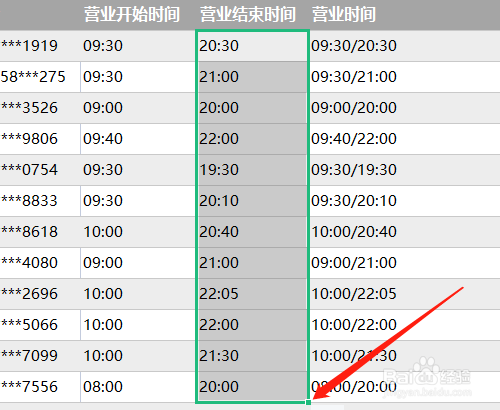1、打开WPS,新建表格空白文档,输入文本或打开文档。如营业时间表。

2、鼠标在E列处右击,点击在右侧插入列,增加一列,输入文字,选定下一个空白单元格。


3、点击筇瑰尬哇公式,文本,RIGHT,弹出对话框,字符串点击营业的时间,字符个数输入5,即可20:30的5个字符,确定。计算出结果在选定的单元格内了。
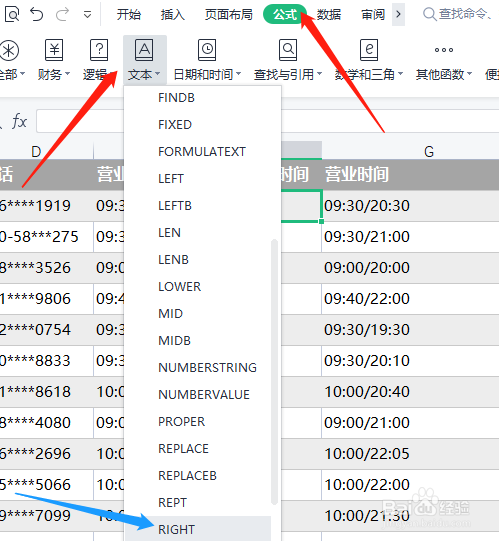

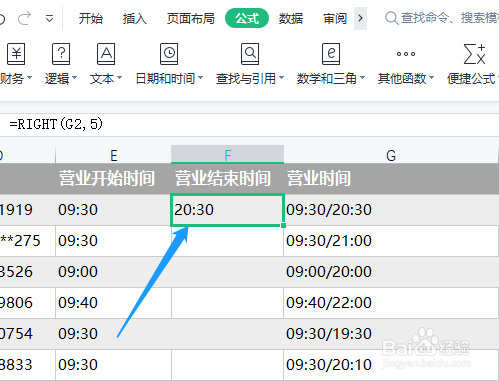
4、鼠标在撮劝丛食单元格右下角变成黑色十字时向下拖动,复制函数。取消选定后看见格式和左边的不同。重新选定结果,点击右下的自动填充选项,点击不带格式填充,格式相同了。
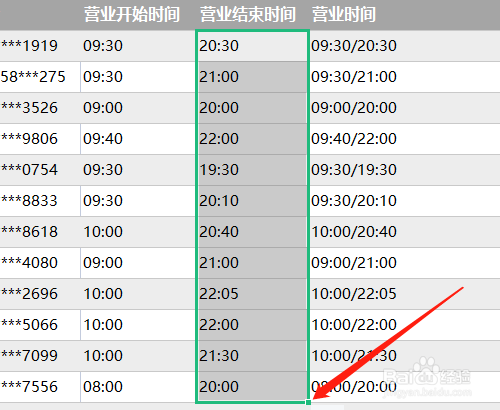



时间:2024-10-13 22:07:09
1、打开WPS,新建表格空白文档,输入文本或打开文档。如营业时间表。

2、鼠标在E列处右击,点击在右侧插入列,增加一列,输入文字,选定下一个空白单元格。


3、点击筇瑰尬哇公式,文本,RIGHT,弹出对话框,字符串点击营业的时间,字符个数输入5,即可20:30的5个字符,确定。计算出结果在选定的单元格内了。
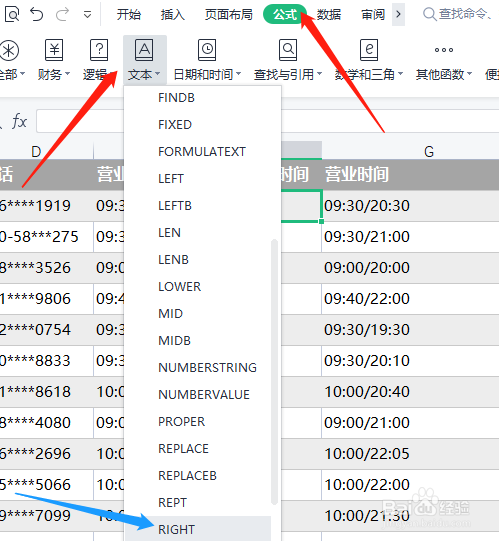

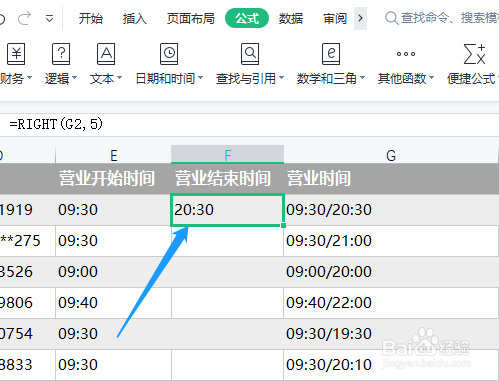
4、鼠标在撮劝丛食单元格右下角变成黑色十字时向下拖动,复制函数。取消选定后看见格式和左边的不同。重新选定结果,点击右下的自动填充选项,点击不带格式填充,格式相同了。